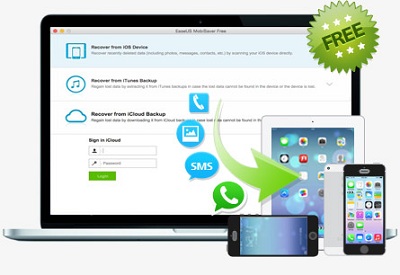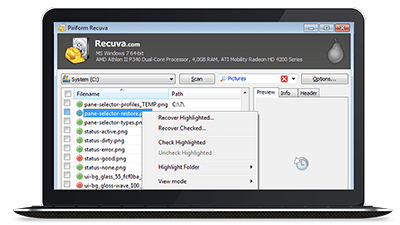元リンク:https://www.5kplayer.com/iphone-manager-jp/tip-backup-tool-dearmob-iphone-manger-vs-itunes.htm
機種変更で、iPhoneデータのバックアップや、日常生活のiPhoneデータのバックアップなど、今までiTunesを利用するユーザーが多いでしょう。iPhoneにあるたくさんの写真やビデオがあっても、全てバックアップを取ることが可能だ。iPhoneの容量を気にせず、バックアップを取ることができるのだ。また、「iTunesバックアップ」から復元すると、アプリも一緒に復元できることが多い。復元後にアプリの最ダウンロード必要がないので、iTunesは確かに優れるiOS管理ソフトだ。
けれども、現在、iTunesに関する不満もだんだん多くなってきた。例えば、iTunesはiPhoneを同期できない、iTunesからiPhoneにデータを復元できない、iTunesの操作が面倒くさいとかの文句を言う人は大勢いる。
そのきっかけに、DearMob iPhoneマネージャーという最強のiPhoneデータバックアップソフトを目指して登場した!しょせん新しいソフトなので、初心者にとって、DearMob iPhoneマネージャー iTunesどっちを選ぶべきかにきっと悩んでいる。そこで、本記事ではDearMob iPhoneマネージャーとiTunesを比較して、機能や操作上でDearMob iPhoneマネージャーとiTunesの違いを詳しく解説する。ぜひ最後まで目を通してください。
DearMob iPhoneマネージャーとiTunesを比較Part1、iTunesについての基本情報

iTunesとはアップルが開発して提供しているソフトで、iPhone・iPadなどのiOSデバイスで再生できるデータを管理すること出来る。音楽・動画・画像とマルチメディアデータを管理して編集することが出来るソフトで、iQS端末へのデータ転送やiOSデバイスと同期してデータのパソコンへの取り込みなどができる。ただ、ハイレゾ音源の管理や転送などは出来ない。iTunesではiTunesストアにあるたくさんの音楽・映画・デームなどのアプリを購入してから取り込むことが出来るので、ソフト面では大量のアプリを利用することが出来る。利用できるデバイスは、iOSデバイスのみへの対応となっている。 iTunesをインストールしてから管理するときには音楽や動画だけではなく、iPhoneなどのiOS端末へ転送するためのデータ自体をデバイス別に管理することが出来る。
※最新バージョン:Ver12.7.2
※サイズ:400MB
※言語:日本語対応
※動作環境:
・OS: Windows7以降
・Mac OS: OS Xバージョン10.10.5以降
・iOS: iOS 11、10、9、8、7、6、5
iTunesのデメリット、或いはiTunesを使う時の注意点
iTunesを利用する際、特にWindowsのユーザーにとって、iTunesは動作が重くて、遅いことがよく発生する。そして、画面が少し複雑で、ちょっとの不注意で、データがなくなる可能性が大きい。そのため、初心者や素人に、iPhoneのデータをバックアップする際、あまりおすすめしない方法だ。
DearMob iPhoneマネージャーとiTunesを比較Part2、DearMob iPhoneマネージャーについての基本情報

DearMob iPhoneマネージャーはiTunesの代わりになるのを目指して、開発された万能&優秀なiPhoneバックアップソフトだ。iTunesのかわりに、すべてのiOSデータを同時に一括バックアップできるだけでなく、同期したいデータをプレビュー、選択することができる。それに、連絡先、写真、ミュージック、ムービーなどをパソコンからiOSデバイスにインポートでき、重複した連絡先を結合、他のデータを管理することが可能だ。更に、内蔵音楽、動画変換機能でインポートしようとする動画、音楽をiOSデバイス対応の形式に変換できる。ワンクリックのバックアップ/復元機能で、大幅に時間を節約する。iTunesのかわりになれるため、Windows版とMac版の両方があり、多くの人のニーズに応えられる。
※最新バージョン:Ver2.0
※サイズ:31.4MB
※言語:日本語対応
※ 動作環境
・OS: Windows 10、8、7、Visa、XP (64bit& 32bit)
・Mac OS: macOS High Sierra、macOS Sierra、OS X 10.11、10.10、10.9、10.8
・iOS: iOS 11、10、9、8、7、6、5
DearMob iPhoneマネージャーのデメリット:
iTunesと比較して、DearMob iPhoneマネージャーの唯一のデメリットがある~iTunesが無料で、DearMob iPhoneマネージャーが有料だ。けれども、無料で体験できるので、しかも購入しても、60日間の返金保証があるので、安心してください。
DearMob iPhoneマネージャーとiTunesを比較Part3、DearMob iPhoneマネージャーとiTunesの違い&共通点
DearMob iPhoneマネージャーとiTunesを比較して、まずは共通点を解説する。 DearMob iPhoneマネージャーを使っても、iTunesを使っても、iPhoneデータをバックアップするには、iPhoneをPCに接続して、バックアップを取るため、2つの方法ともバックアップの保存先はパソコンになる。iPhoneにたくさんの写真やビデオ、音楽があっても、全てバックアップを取ることが可能で、しかもバックアップが暗号化されることが可能だ。そうすれば、iPhoneの容量を気にする必要がない。また、バックアップしたデータから復元できて、アプリも一緒に復元できるので、復元後にアプリを再ダウンロードする必要がないので、これらのことがiCloudより便利で、時間節約だ。 そして、次はDearMob iPhoneマネージャーとiTunesの違い、或いはDearMob iPhoneマネージャーがiTunesより優れているところを紹介する。